Maven安装及使用-超级图文初级篇-
针对新手刚接触maven,并且不知道如何去搭建和使用maven,那么我来写一篇浅显易懂的初级篇教程吧。
不同的是,别人会先将概念再安装,我来帮大家先搭建好以后再去看概念,不然概念会变的很模糊。
安装
官方下载地址:http://maven.apache.org/download.cgi

我们可以看到该页上边红框内写明了,maven3.3版以上支持的是JDK1.7+的,所以推荐大家对应好自己的版本。官方目前最新的是3.5。
下边四个有什么区别呢,
Binary 指的是编译后的二进制文件。是可以直接使用的,你应该下载这个(红框中的)。
Source 指的是maven的源码包。
tar.gz 是一种压缩文件,在Linux和OSX下的
下载好以后解压即可(记得先装配好正确的JDK哦~)。解压目录如下
(JDK下载地址:http://www.oracle.com/technetwork/java/javase/downloads/index.html)
![]()
配置环境变量
1.在系统变量内添加环境变量 M2_HOME(或者MAVEN_HOME),值为解压后的目录
![]()
2.在系统变量内Path中添加%M2_HOME%\bin
![]()
3.win+R,运行cmd命令行:mvn -v 检查是否安装成功,如下图即成功!

配置
1.配置本地仓库,maven会从中央仓库下载需要的jar包到本地,我们可以修改存放的位置,在maven安装目录的conf文件夹下的setting.xml文件,打开(随便你用记事本还是Notepad++或者UE……)。如下图的位置,修改即可,路径随意改成你想要的位置就好(提示:编程尝试,尽量不要使用中文目录)

修改后的xml文件可以复制到如下图所示的位置,你的用户文件夹下(C:用户\name\.m2\)
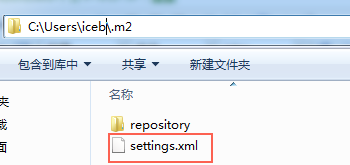
2.配置中央仓库,针对于maven下载缓慢的问题,这里提供了国内的阿里云镜像,同样在setting.xml中修改,查找mirrors,在<mirrors>...</mirrors>之间,如图位置添加这些代码即可
1 <?xml version="1.0" encoding="UTF-8"?> 2 <settings xmlns="http://maven.apache.org/SETTINGS/1.0.0" 3 xmlns:xsi="http://www.w3.org/2001/XMLSchema-instance" 4 xsi:schemaLocation="http://maven.apache.org/SETTINGS/1.0.0 http://maven.apache.org/xsd/settings-1.0.0.xsd"> 5 <mirrors> 6 <!-- 阿里云仓库 --> 7 <mirror> 8 <id>alimaven</id> 9 <mirrorOf>central</mirrorOf> 10 <name>aliyun maven</name> 11 <url>http://maven.aliyun.com/nexus/content/groups/public/</url> 12 </mirror> 13 14 </mirrors> 15 </settings>
第一个Maven项目使用
新版的eclipse和idea都是自带了maven插件的,所以这里就不介绍如何安装该插件了;
Eclipse和Idea,如果你没有做复制xml那个操作,我们是需要对其进行引用设置的,Eclipse在Preference中,Idea在Settings中,搜索maven,将User settings file改为你刚刚修改的settings.xml(图是网上qiao来的……)
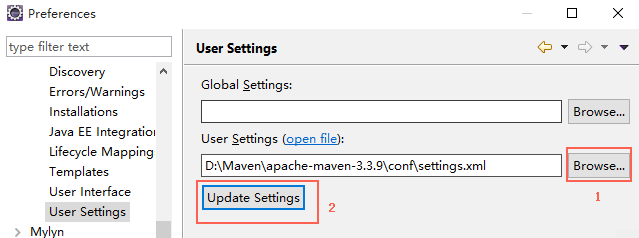

创建MAVEN项目,以及添加jar包:
在你的编译器内new一个Maven项目,便可获得一个pom.xml,集齐7个就可以召唤神龙了!(别闹……这里目前只会有一个)
双击点开这个pom.xml,Eclipse的童靴记得选择显示模式(红框),不然你会不知所云,如图:
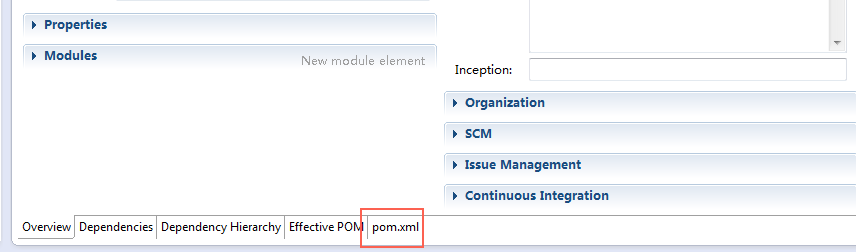
出现了,神龙!呸……是pom.xml的编辑模式:
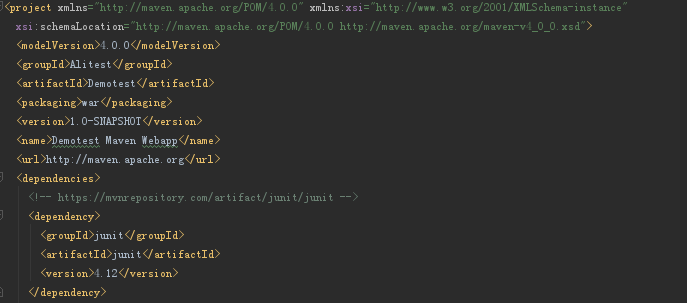
你想知道都是干嘛的?那不是初级篇需要知道的,在这里,你只知道如何去添加你想要的jar包就好了,我这里以selenium为例!
看图:
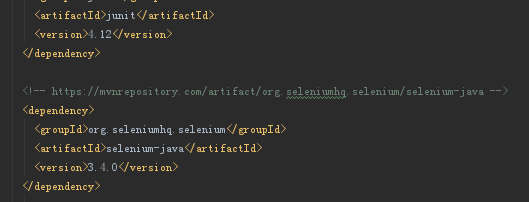
就是这么添加,为什么这么写?来,点开它,要温柔点,毕竟你是第一次,第一次都紧张,第一次都兴奋,第一次……都快……
maven的jar包库地址:http://mvnrepository.com/
如图,我们搜索selenium,可见:
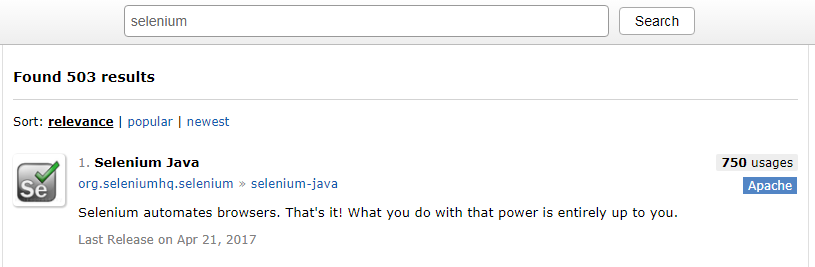
点击Selenium Java进去,会看到很多的版本

选择你需要的版本,这里selenium我们都会选择最新的,方便兼容最新的浏览器以及网络攻略……
点3.4.0进入页面后,只需要单击下边的编码就自动全选复制了,强迫症患者请多次ctrl+c……:

我们就是把这段代码复制到pom.xml中的,这样会加载你需要的包了!
至此,初级篇结束,概念什么的,那是中级篇才需要知道的,初级的你,就算知道了也用不到,何必呢……



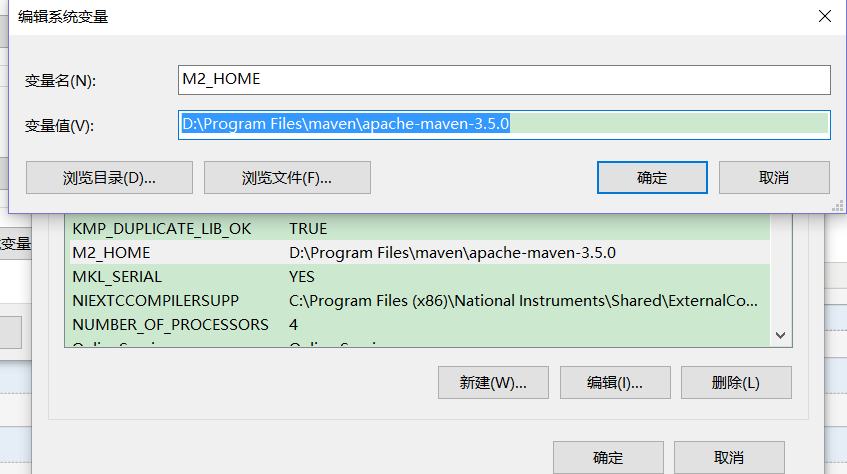


 浙公网安备 33010602011771号
浙公网安备 33010602011771号